- 1C#发送Get/Post请求的3种方式_c# get post
- 2MacOS配置Python环境_mac配置python环境
- 3SQL进阶(五):With 函数 vs 视图函数
- 4define 字符串_extern、#define、#ifdef __cplusplus
- 5【PostgreSQL】PostgreSQL容量相关查询_查询pg库各模式大小
- 6kernel-pwn学习(1)--环境搭建_could not access kvm kernel module: no such file o
- 7【Python 字符视频】Python 实现将抖音视频转换成字符视频_if ret: # ********** begin ********** # # 将当前帧转换成灰
- 8ACM训练计划_你有一根木棍和一个神秘数字 k,木棍上有 1 n 1 道划痕将木棍分
- 9Android - 使用DSL构建专有的语法结构_android dsl
- 10AndroidStudio自带的模拟器如何联网_androidstudio模拟器联网
【AI作画】使用DiffusionBee with stable-diffusion在mac M1平台玩AI作画_diffusion bee 如何用好
赞
踩
DiffusionBee是一个完全免费、离线的工具。它简洁易用,你只需输入一些标签或文本描述,它就能生成艺术图像。
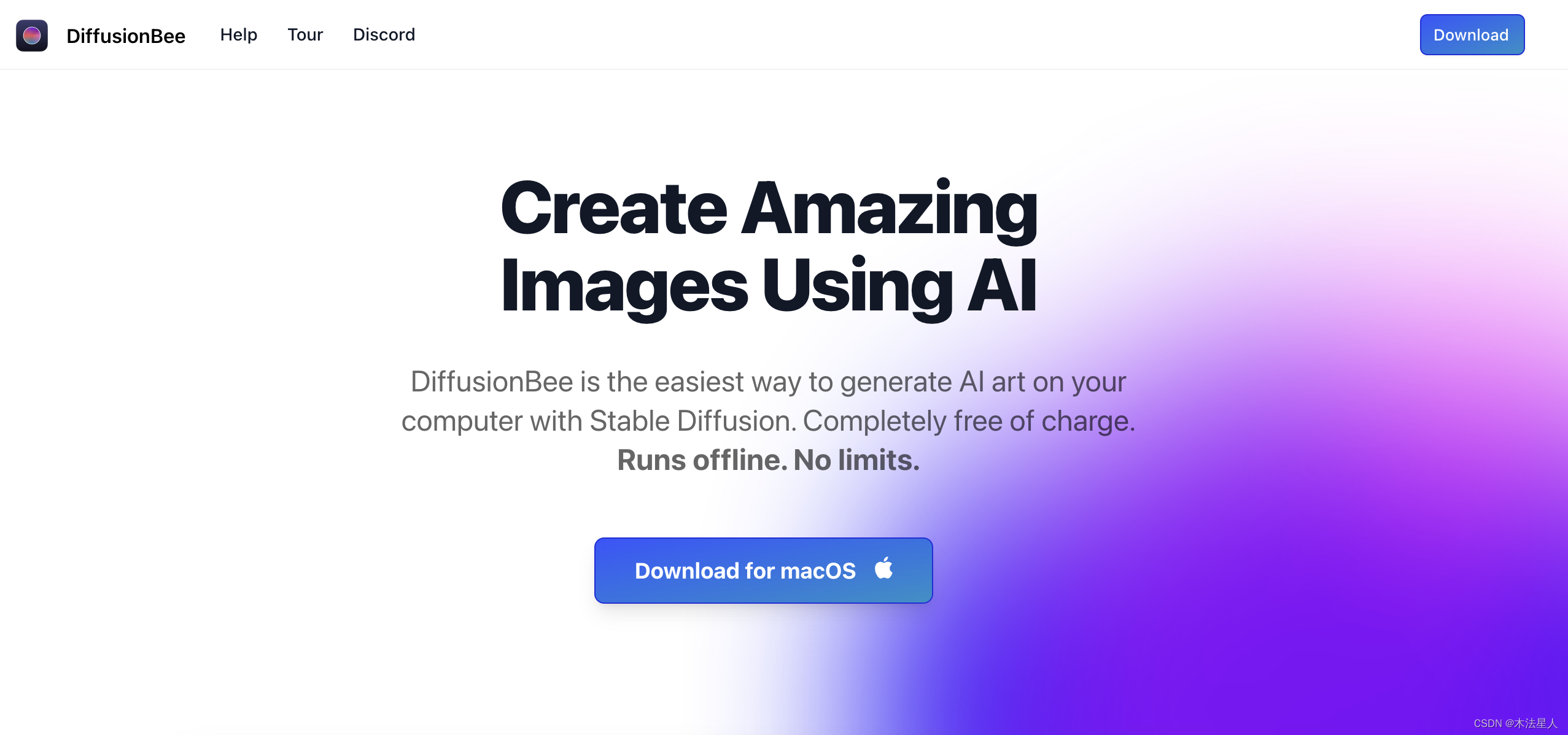
-
运行DiffusionBee的硬性要求:MacOS系统版本必须在12.3及以上
DBe安装完成后,去C站挑选自己喜欢的图画风格,下载对应的模型,然后将模型添加进去,如何添加?
1.点击Model
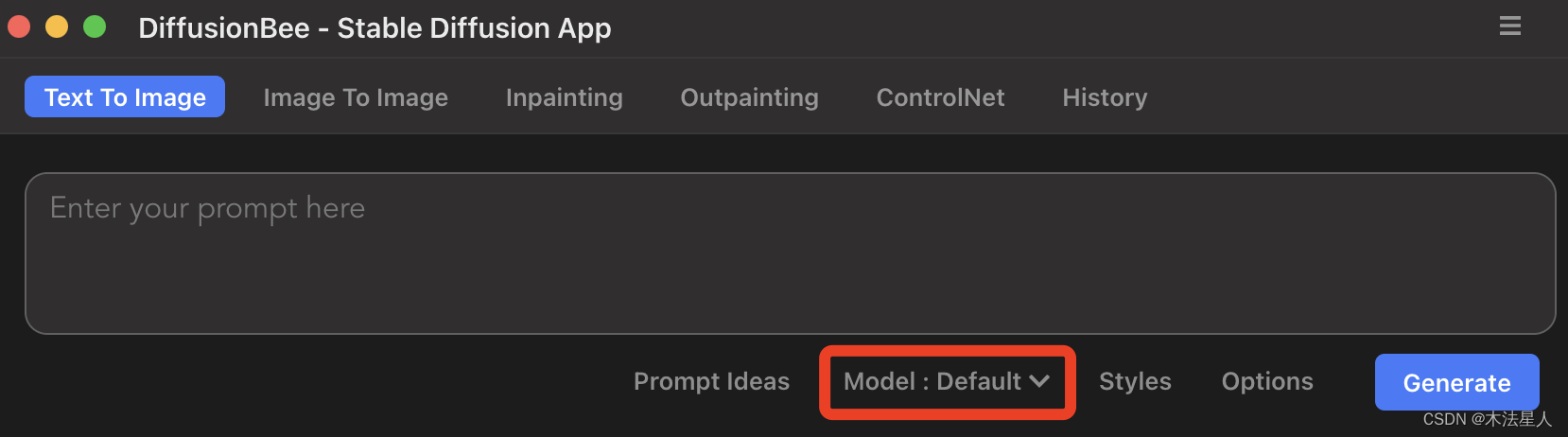
2.点击最底部Add New Model,进入Setting页面后点击蓝色的Add New Model按钮
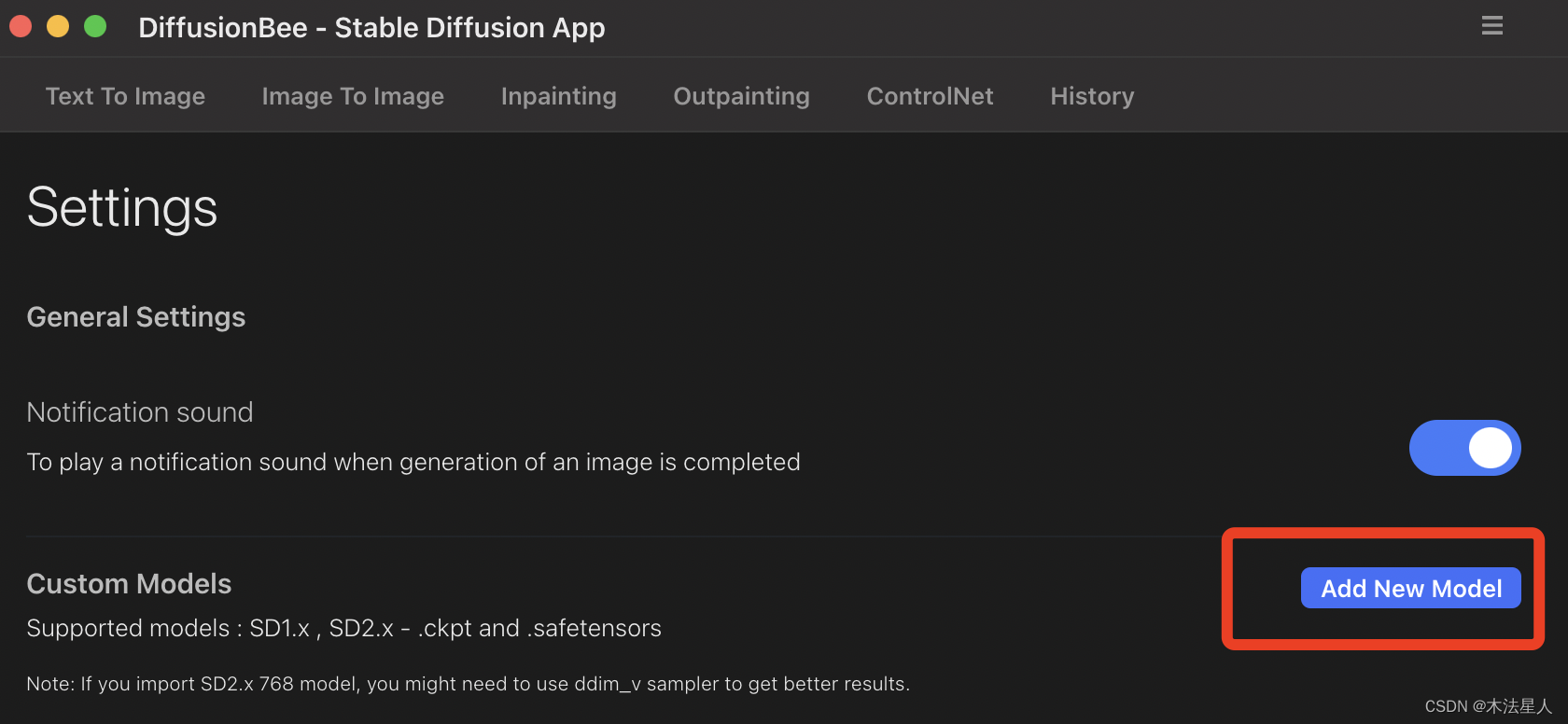
3.选中你已下载好的本地模型,本次演示使用toonyou_beta3.safetensors模型
4.填写Tag或Prompt即可进行AI作画,本次演示使用以下Prompt作画:
The girl smiled sideways, Anime, 2D, masterpiece, cartoon, comics, pretty
- 1
- 2
5.点击Generate后等待几秒
- M1 pro(10核 16GPU 16G)大约需要11秒,接通电源
生成的图片效果如下:
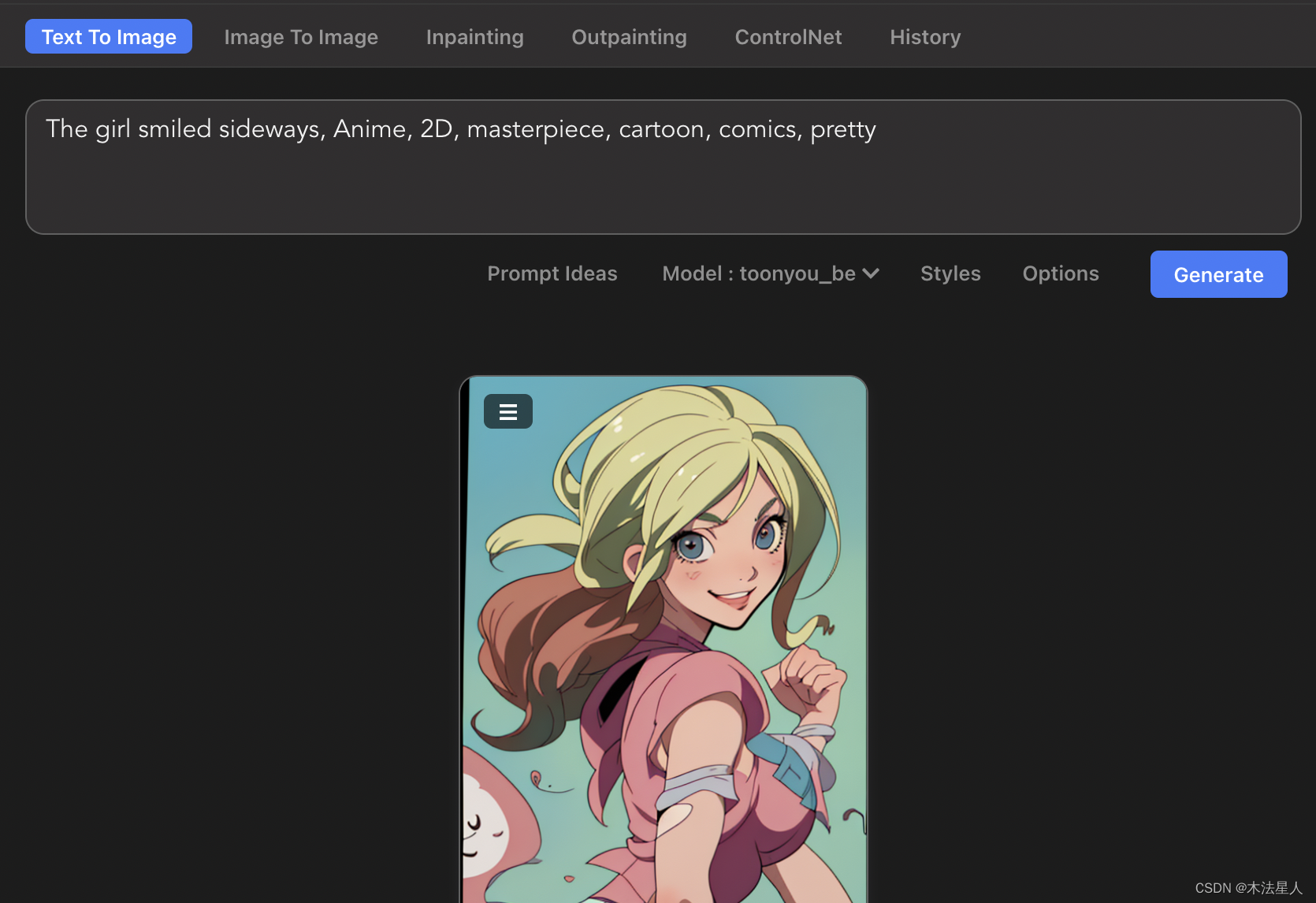
6. 图片太小? 可以点击点击图片左上角,点击Upscale Image,会自动放大4倍,放大后点击Save Image即可保存到本地
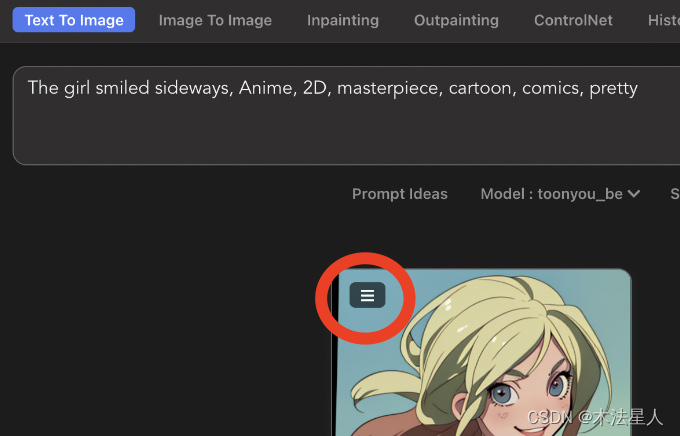
最终的效果如下:

全文完
基于这个模型,再分享几张不错的:

Prompt:A girl is holding flowers, mecha, cockpit, inside robot slim body, body suit, high-tech theme, high detail, realistic, Best quality, photo quality, (photorealistic:1.4), science fiction

Prompt:Game, icon, playmarket,JinxLol,mature female,1girl, (pink eyes), solo,looking at viewer, navel, gloves, fingerless gloves, character name, midriff, bare shoulders, looking at viewer, gun, crop top, belt,outdoors,, casual, smile, look at viewer, camera focus on face, halfbody
关于AI绘画技术储备
学好 AI绘画 不论是就业还是做副业赚钱都不错,但要学会 AI绘画 还是要有一个学习规划。最后大家分享一份全套的 AI绘画 学习资料,给那些想学习 AI绘画 的小伙伴们一点帮助!
声明:本文内容由网友自发贡献,不代表【wpsshop博客】立场,版权归原作者所有,本站不承担相应法律责任。如您发现有侵权的内容,请联系我们。转载请注明出处:https://www.wpsshop.cn/w/2023面试高手/article/detail/275531
Copyright © 2003-2013 www.wpsshop.cn 版权所有,并保留所有权利。


